amd显卡驱动怎么更新
来源:网络收集 点击: 时间:2024-05-31使用下图提供的选择,选择适当的卡信息,然后单击提交。
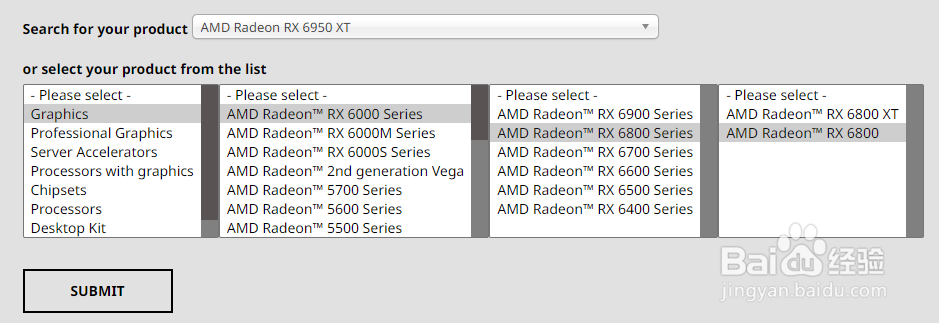 2/3
2/3完成后,您将看到列出的AMD驱动程序,选择您的平台或Windows版本,然后单击下载。
 3/3
3/3安装完成后,请确保游戏客户端已完全关闭并重新启动计算机。完成更新即可。
方法2:自动检测并安装驱动程序1/4在“下载AMD驱动程序和软件”下方,该网站可以选择自动在您的计算机中搜索您当前的卡。单击橙色的“立即下载”按钮。
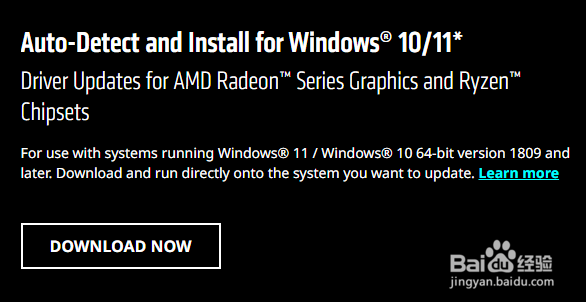 2/4
2/4完成后,转到“我的电脑”并在“下载”下查找“amd-software-adrenalin
 3/4
3/4双击该文件,您将收到Windows提示,选择“是”。
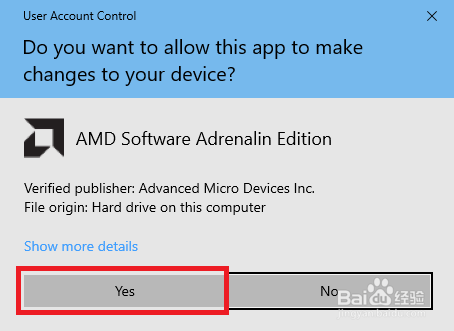 4/4
4/4将弹出一个新窗口以安装AMD软件。选择“安装”,完成后,您应该能够使用 AMD 的软件来检测驱动程序并安装更新。
*安装新驱动程序时,屏幕变黑并重新出现是很常见的。这可能会更改您打开的任何窗口的大小,但在安装完成之前这是正常的。
方法3:使用 AMD Radeon 设置菜单1/11单击左下角的Windows/开始按钮,然后搜索“AMD Radeon设置”。
2/11点击AMD Radeon 设置。单击左下角的更新。
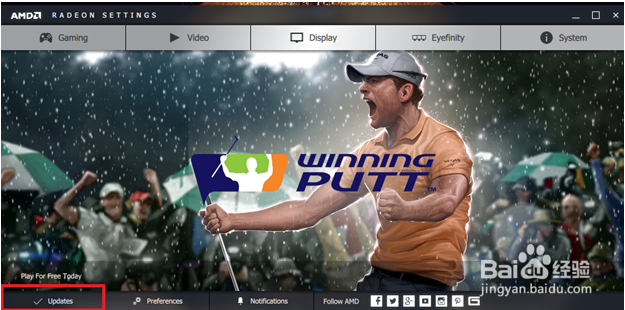 3/11
3/11从这里我们可以看到是否有可用的更新。如果有可用的,它将显示“新的 Radeon 软件更新可用”。
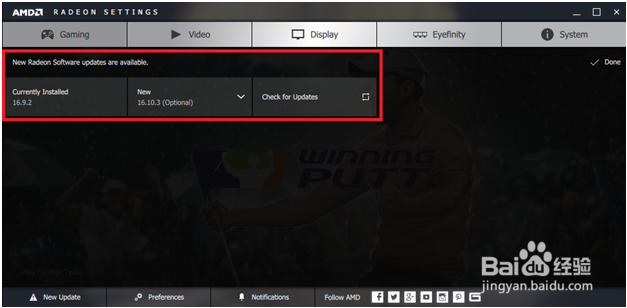 4/11
4/11单击下拉列表,然后选择立即更新。
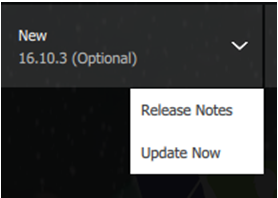 5/11
5/11为了更新,AMD Radeon 设置需要退出才能继续安装程序。单击继续。
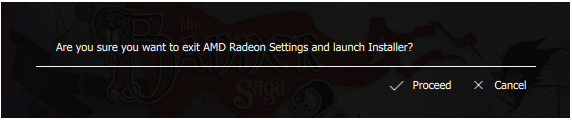 6/11
6/11现在将出现安装程序窗口。在底部,您可以选择让 AMD Radeon 设置自动下载最新的驱动程序。单击升级以继续下一个窗口。
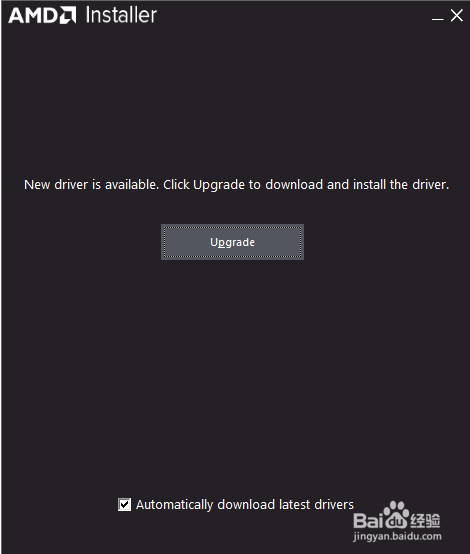 7/11
7/11选择升级后,将出现一个新窗口。此窗口允许您选择安装程序的位置。只需选择“安装”。
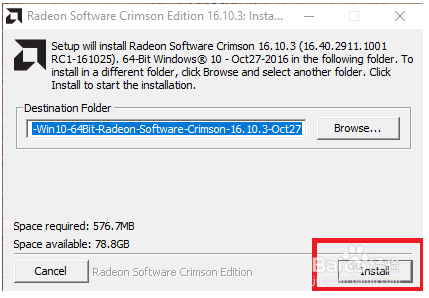 8/11
8/11现在位置已选定,请再次点击升级。
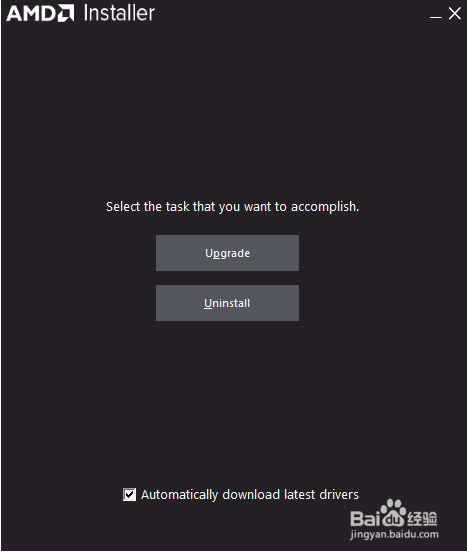 9/11
9/11在这里,您将能够选择要安装驱动程序的哪些部分。除非另有要求,否则我们建议使用 AMD 设置为默认值。单击安装。
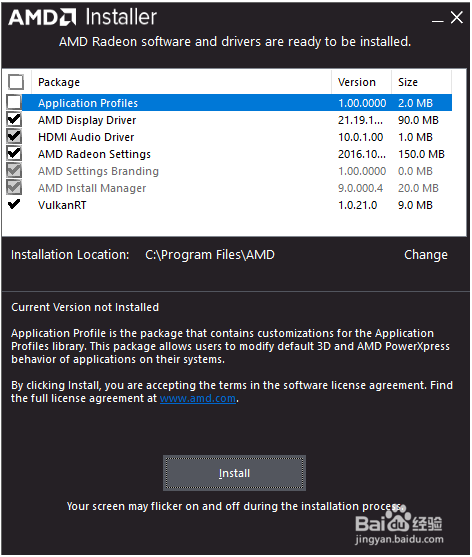 10/11
10/11现在,您将看到一个进度窗口。安装新驱动程序时,屏幕变黑并重新出现是很常见的。这可能会更改您打开的任何窗口的大小,但在安装完成之前这是正常的。
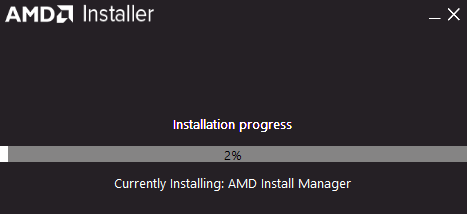 11/11
11/11安装完成后,请确保游戏客户端已完全关闭并重新启动计算机。
版权声明:
1、本文系转载,版权归原作者所有,旨在传递信息,不代表看本站的观点和立场。
2、本站仅提供信息发布平台,不承担相关法律责任。
3、若侵犯您的版权或隐私,请联系本站管理员删除。
4、文章链接:http://www.1haoku.cn/art_863880.html
 订阅
订阅